题目内容
使用Word批量设置参考文献标注
题目答案
1、按下 Ctrl+F ,打开 【查找与替换 】对话框。
2、在查找内容中输入 “ [*] ,然后点击 【更多】 按钮,打开高级搜索选项,勾选【 使用通配符 】。
3、选中 【阅读突出显示 】按钮下的全部突出显示 。
4、一下项中查找 【 箭头后选择 】【主文档】会发现正文中所有需要标注对应参考文献的数字都被突出显示选中。
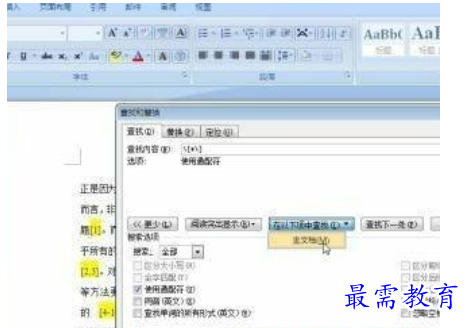
5、这时所有的数字都变为上标了,批量设置标注完成。
6、接下来可以点击对话框下面的格式 【 选择 】 字体 然后勾选 “ 上标 ” 或者直接点击 Word 2007 工具栏上的 X2 或者直接按下 Ctrl+Shift+ 快捷键。防止了一个一个地手动修改为上标的麻烦。




点击加载更多评论>>